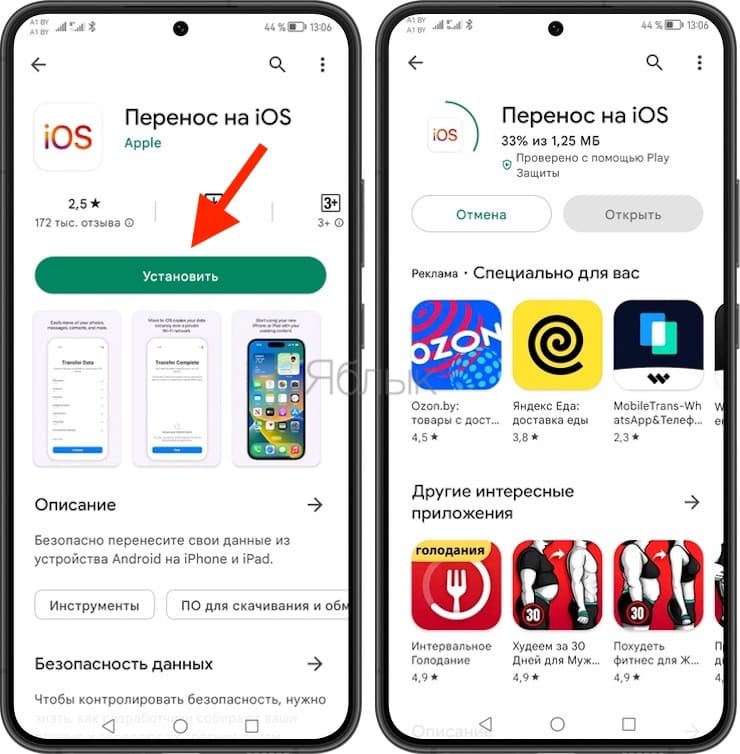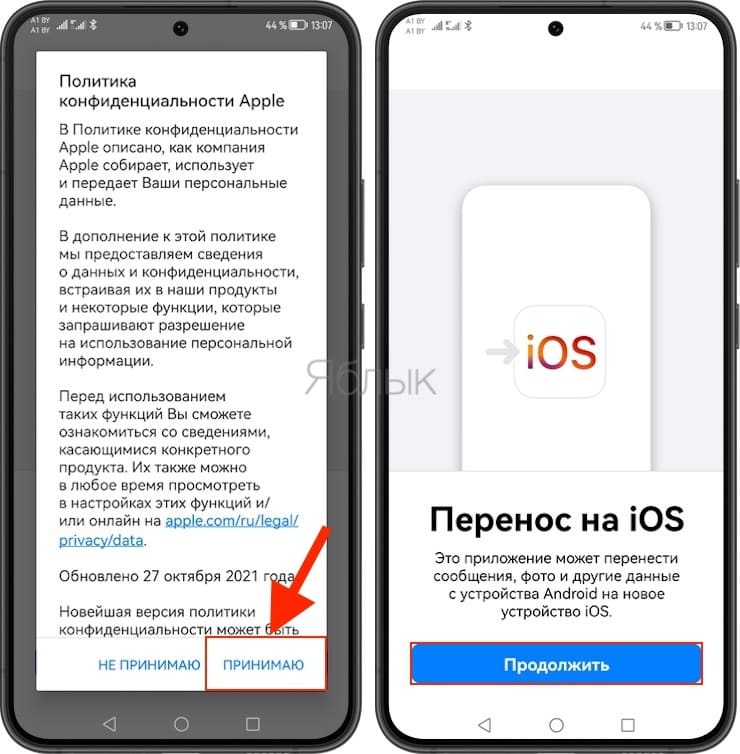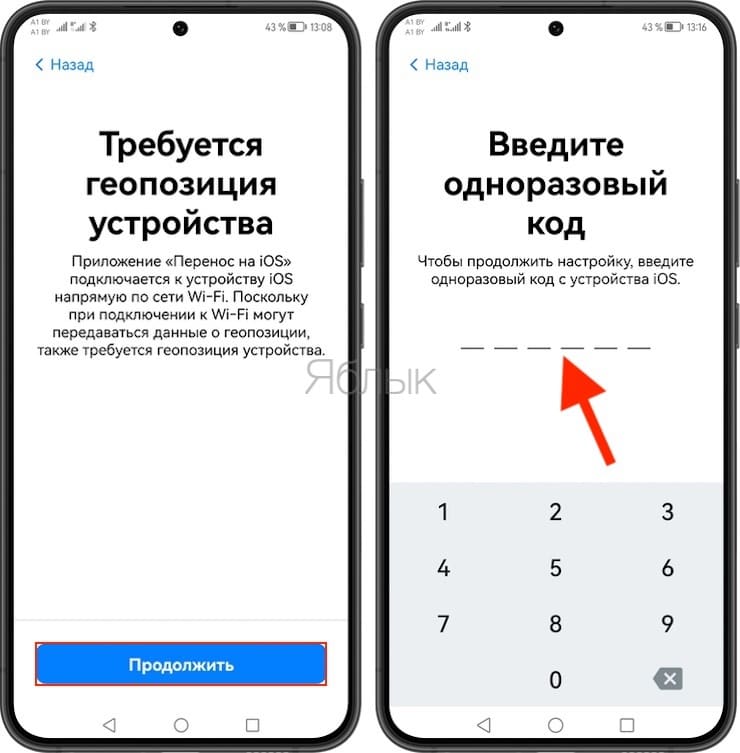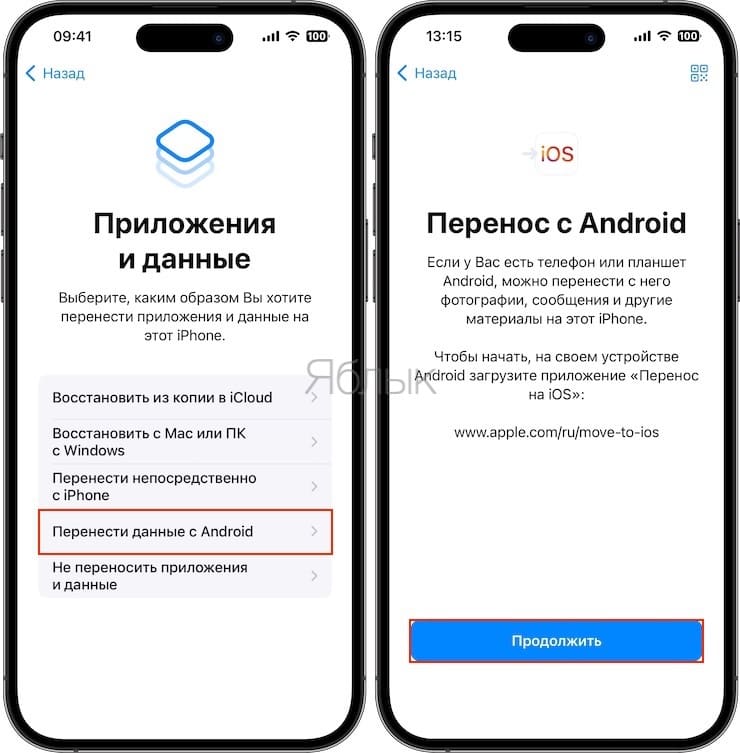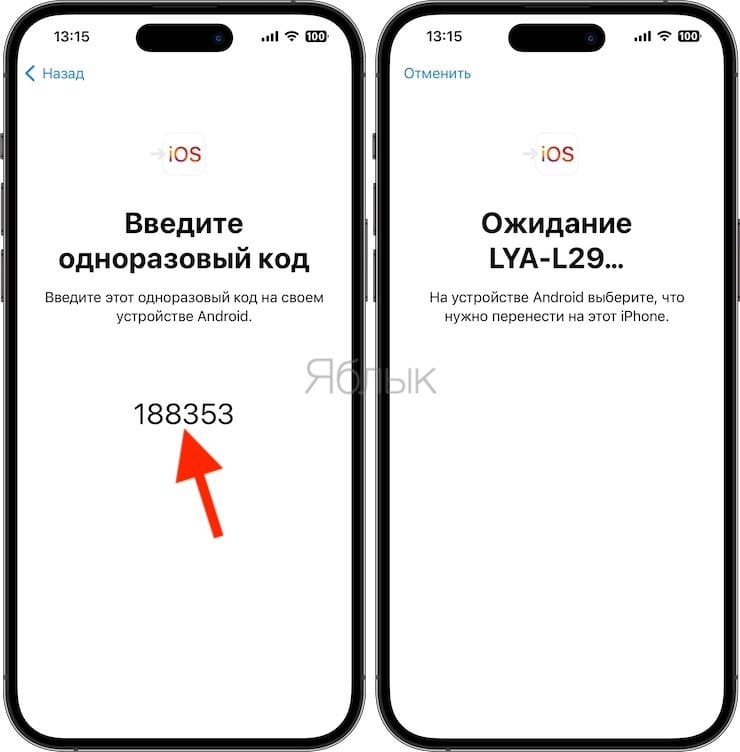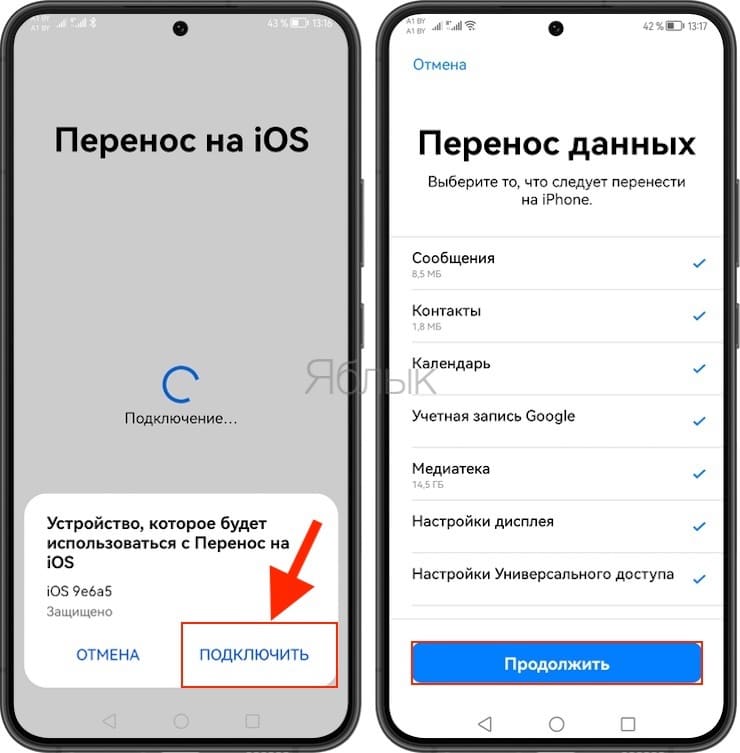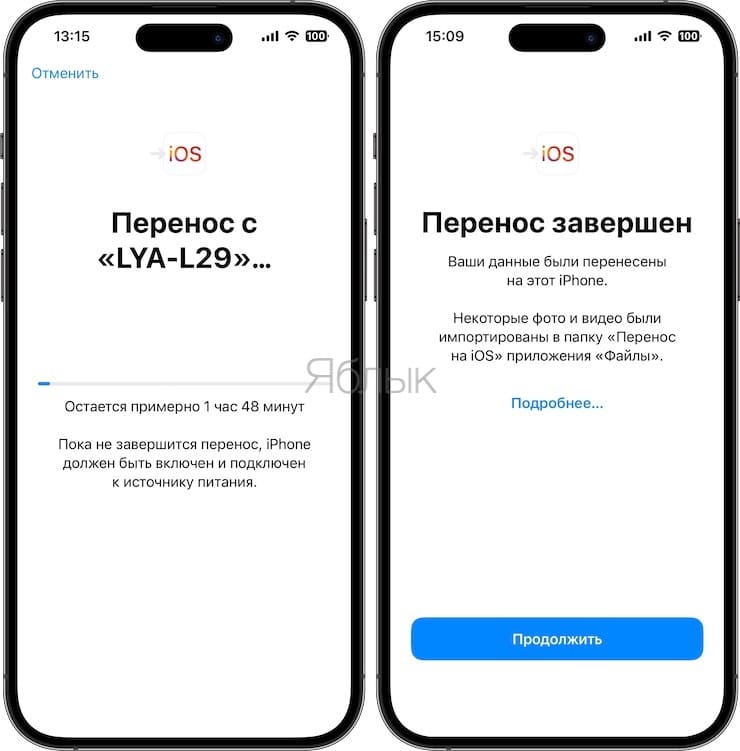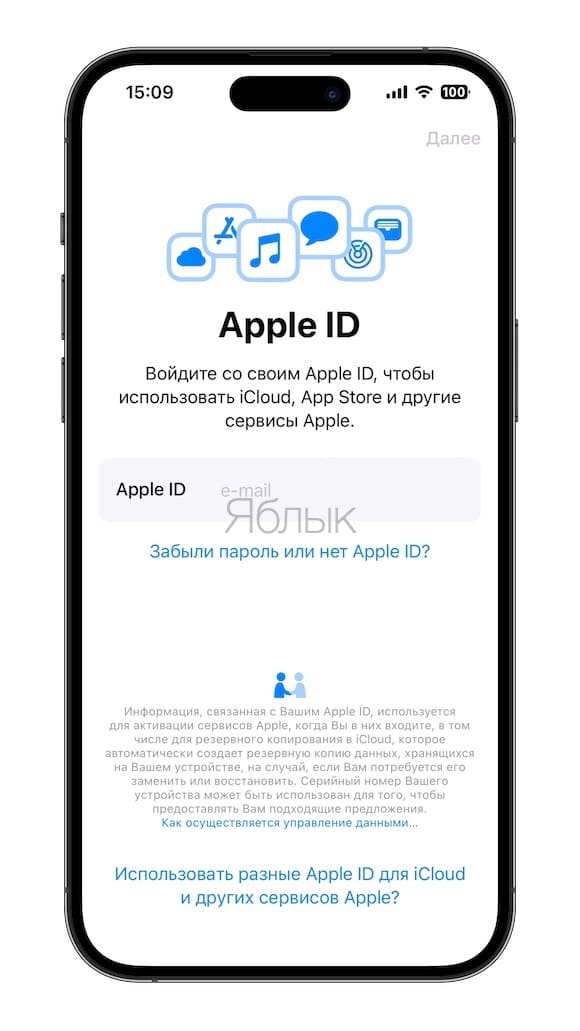Независимо от причины, человеку, решившему переключиться с гаджета под управлением Android на устройство на базе iOS, скорее всего, нужно будет перенести и личные данные (контакты, фото, приложения, файлы и т.д.). В данном процессе нет ничего сложного.
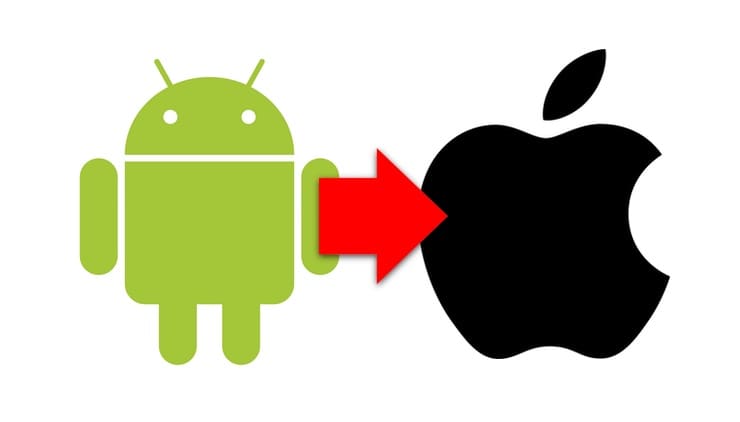
Подписаться на Яблык в Telegram — только полезные инструкции для пользователей iPhone, iPad и Mac t.me/yablykworld.
💚 ПО ТЕМЕ: Как публиковать Live Photos (Живые фото) с iPhone в Instagram: 3 способа.
Требования
Для того чтобы перенести все данные с Android-устройства на iPhone, необходимо использовать ОС Android версии 4.0 или выше и iOS 9 или выше. Совместимые устройства включают iPhone 5 или более поздние версии, iPad 4-го поколения и более поздние версии, iPad mini 2-го поколения или более поздние версии, или iPod touch шестого поколения.
Кроме того, необходимо убедиться, что оба устройства подключены к одной сети Wi-Fi, а также к источнику питания.
💚 ПО ТЕМЕ: 20 функций iPhone, которые можно отключить большинству пользователей.
Перенос контактов, фото, видео и файлов с Андроид на Айфон: как осуществить?
Самый простой способ перенести данные с устройства под управлением Android на iPhone — с помощью программных средств, которые Apple предоставила для обеих операционных систем.
1. На Android-устройстве установите из Google Play официальное приложение Apple «Перенос на iOS» (ссылка).
2. Откройте на Android приложение «Перенос на iOS» и нажмите «Принять», чтобы принять Политику конфиденциальности Apple, а затем «Продолжить».
3. Далее на Android-устройстве необходимо предоставить доступ к геопозиции устройства, после чего на экране вы увидите сообщение «Введите одноразовый код».
4. Включите iPhone. При первом включении Айфона и его краткой предварительной настройки (выбор страны, языка и сети Wi-Fi), пользователю будет доступен экран «Приложения и данные». Нажмите «Перенести данные с Android», а затем «Продолжить». Если вы уже настроили свой iPhone (на дисплее отображается домашний экран), вы должны сбросить устройство к заводским настройкам. Итак:
♥ ПО ТЕМЕ: Как автоматически улучшить качество фото на iPhone и iPad.
5. Дождитесь на iPhone появления шестизначного кода.
6. Вернитесь на Android-устройство, введите код, указанный на iPhone, затем дождитесь появления экрана передачи данных.
7. На Android-устройстве должно появиться сообщение об обнаружении iPhone. Нажмите «Подключить».
8. На Android-устройстве выберите тип данных, которые требуется перенести на iPhone: контакты, историю сообщений, Медиатеку (фотографии и видео), закладки web-страниц, учетные записи почты, календари, файлы и т.д. и нажмите «Продолжить».
9. Начнется перенос данных с Android на iPhone.
Примечание: во время данного процесса необходимо отложить оба устройства, пока панель загрузки на iPhone не заполнится, независимо от того, что показывает второе устройство. В зависимости от количества контента, процесс переноса может занимать от считанных минут до нескольких часов.
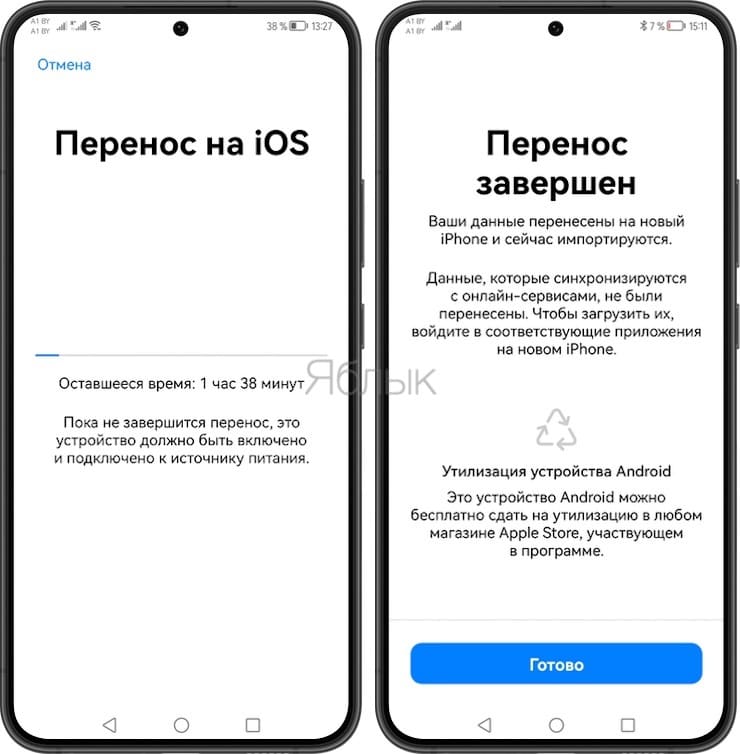
10. После осуществления переноса данных на iPhone, введите Apple ID и продолжите настройку устройства. Если у вас нет Apple ID, то создать его можно по этой инструкции.
🔥 Смотрите также: